Macユーザーの方でエディタは、mi を使っている方は多いのでは無いでしょうか?私もそのひとりで愛用させていただいています。現在のバージョンは2.1.12r1。バージョン3の開発も進んでいるようで今後の進化を楽しみにしています(^^)/。
さて、便利に使わせていた立ている、mi ですが、不満なところが一点だけあるのです……。
それは、ファイルを開いたときに、なぜか別ウィンドウがバーンと立ち上がってくるのです。しかも大きめなサイズで邪魔。毎回、手で×をクリックして閉じてからテキストの編集をしていました。
恥ずかしながら、不便を感じていたのですが原因と対処方法を調べずに、今まで使ってきましたが、ようやく改善方法が見つかったので今回はご紹介します。
邪魔なウィンドウはジャンプリスト
毎回ファイルを開くと表示されるウィンドウは「ジャンプリスト」というものです。
×でウィンドウを閉じたり、「ウィンドウ」→「ジャンプリストを隠す」で非表示にしても、次回にファイルを開くと、またまた、ジャンプリストが表示されます。
それにしてもテキストの上に表示されて本当に邪魔です!!
mi はファイルによって設定ができる
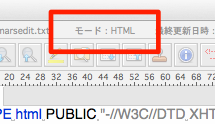
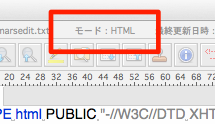
mi はテキストファイルの内容から「モード」を判断しファイルの種類分けが可能です。
このモードの何が便利かと言うと、標準のテキストだったり、HTMLモードだったり、C言語モードというようにモードにより、フォントサイズの大きさや、インデントなど細かく設定できるので、タグの色分けやタブの表示をさせたりと見やすさと編集効率が向上するという効果があります。
ジャンプリストの表示/非表示設定は、モードごとに行う
だいたいここまでのことは、予想できていたのですが、その設定場所が分からなかったのです……。過去にもどこかに設定があるはず、と何度か調べてみたのですが見つけられず。今回は無事見つけられました。しかも、普通に分かりやすい場所にある(^_^;)。
なぜ今まで見つけられなかったのでしょう?(^_^;)。
mi > モード設定 > モードをプルダウンから選択 > 表示タブ > ジャンプリストウィンドウのチェックボックスをオフ
ジャンプリストウィンドウを非表示にしたいファイルのモードを事前に確認しておきましょう。モード設定画面を表示した後、プルダウンから該当のモードを選択します。
表示タブをクリックして、右下のジャンプリストウィンドウのチェックボックスをオフにすれば作業完了です。ウィンドウを閉じて動作を確認してみましょう。
終わりに
mi エディタはかなり長い期間お世話になっていたのですが、この件ではプチストレスを感じながら、そのまま放置していました。こんなに簡単だったのならもっと早く真剣に探しておけばよかったです(^_^;)。
これでさらに mi エディタが快適になりました〜。これからもお世話になります。同じ現象でお困りの方(いるのかな?(^_^;))は、ぜひ設定をご確認下さいね〜。




